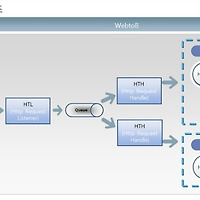****************** IBM bundles install. ****************************
#vi /usr/sys/inst.data/user_bundles/MyBundle.bnd
I:sysmgt.websm.security. // write the file which you want to install.
#smitty easy_install
// select Mybundle which you've made and Enter.
lslpp -Lb Mybundle // verify whethere bundle was installed successfully.
smitty list_installed // verify what is installed in server.
******************** AIX 용량 확장하기 ******************************
lsvg rootvg
chfs -a size=+100M /
******************** AIX 네트워크 설정하기 **************************
smit chgenet
smitty mktcpip -> N/W interface 선택
******************** 파일셋 및 fix(AIX) 설치 여부 확인 **************
lslpp -l bos.adt.base // 파일 셋 인스톨 여부 체크
instfix -i -k "IY4390" // fix 설치 여부 체크
******************** AIX 데몬 재시작 ********************************
refresh -s inetd
startsrc -g inetd
IBM filesets 설치
#oslevel -r // OS 레벨 확인
#instfix -i|grep ML // 파일셋 버전별 설치 현황
#instfix -icqk 5300-02_AIX_ML|grep :-: // 업데이트가 필요한 filesets
download site.
www.ibm.com/servers/eserver/support/pseries/aixfixes.html
***************************** cd mount ************************************
#mount -vcdrfs -oro /dev/cd0 /mnt
#geninstall -d/dev/cd0 bos.alt_disk_install.rte // install fileset in cd.
lspv // see hard-drive information.
#bootlist -m normal hdisk1 hdisk13 // select which disk you want to boot
# bootlist -m normal -o // see which disk is on.
hdisk13
▷▷▷▷▷▷▷▷▷▷▷▷▷▷▷▷▷▷▷▷▷▷▷▷▷▷▷▷▷▷
★★★ 명령어 ★★★
▷▷▷▷▷▷▷▷▷▷▷▷▷▷▷▷▷▷▷▷▷▷▷▷▷▷▷▷▷▷
# lslpp -l | grep nim : 설치된 파일셋보기
# osrevel -r : o/s 버전보기.ml 포함
# lsconf | more : 서버 사양보기 (prtconf 와 동일)
# instfix -i | grep ML : O/S ML 정보 보기(All filesets for 5.3.0.0_AIX_ML were found.)
# export TERM=vt100 : display 의 화면모드 전환, smitty 시 F1,F2.. 키를 먹도록 한다.
# smit service_software : 서버에 설치된 파일셋보기
# smit compare_report : 서버에 부족한 파일셋 설치하기
# instfix -k IY58143 -d /dev/cd0 : cd에 들어있는 IY58143 을 찾아 설치한다.
# instfix -ik IY58143 : i 는 infomation 으로 설치는 하지않고, 정보를 본다
# bootinfo -y : h/w 적으로 64bit 가 지원되는지 확인
# bootinfo -K : o/s kernel 이 몇 bit 인지 확인
# alog -ot boot | more : booting 될때 에러가 있는지 로그점검 (smit alog 도 가능)
# lscft | grep ent : lan 카드 확인명령어
# stopsrc -s qdaemon / startsrc -s qdaemon : 데몬 내리고 올리기
# smit mlang : 언어선택하기
# ls -l /dev : 외부장치 디렉토리의 리스트확인
# lsdev -C -H : 설치된 장치리스트 보기
# lsattr -El fcs0 : 장치에 대한 설정정보 보기
# chvg -t2 rootvg : rootvg 를 t2로 바꾸어준다. max pp 갯수가 1016 -> 2032 로 증가
# lspv -p hdisk0 : pv의 lv 정보를 확인
# lsvg -l rootvg : vg 에 있는 lv의 정보를 확인
# lqueryvg -Atp hdisk0 : vgda(volum group discripter)를 보는데 vgda를 odm이 아닌 실제 disk에서 가져옴
# more /etc/filesystems : df 했을때 보여지는 filesystem 정보와 동일하다
# lscfg -vl fcs0 : fcs0의 상세정보 보기
# lsvg -p rootvg : 물리적으로 볼륨구성보기
# chvg -g volumegroup : 볼륨그룹을 재정리 해준다
# migratepv -l hdisk0 hdisk6 : hdisk0 의 모든데이터를 디스크단위로 hdisk6 로 이동한다.
# migratepv -l lv02 hdisk0 hdisk6 : hdisk0의 lv02를 hdisk6 에 이동(move)한다.
# chfs -a size =+500M /home : 파일시스템의 용량을 500M 추가한다
# chfs -a size = 1G /home : 파일시스템의 용량을 기존용량+추가용량 1GB로 증가시킨다
# df -k / df -m / df -g : 각 단위별로 파일시스템 보기
# du ./ | sort -r -n : 현재 디렉토리 아래에서 큰파일순으로 정렬한다
# # lslpp -L | pg : 설치된 모든 프로그램 보기.
www.redbooks.ibm.com 전세계 엔지니어들의 장애처리 경험
www.aixservice.net ibm 실장님이 운영하며 신규기술이 많음.
naver cafe 에 빠른 처리가잘되는 aix 카페
www.ibm.com/kr/education
# smitty tcpip 네트워크에 대한 설정을 해줄 수 있다
# startsrc -g tcpip, stopsrc -g tcpip //
#importvg -y testvg hdisk1 하드디스크 마운트하기.
# /usr/spool/cron/crontabs : 사용자별 클론 설정 위치
# /var/adm/cron/cron.deny, allow : 사용자별 클론 접근허용 및 거부 설정.
# lsps -a : 페이징 스페이스 정보 보기.
# fsck -y /dev/hd1 : 파일 시스템 체크
# mkuser user_name : 유저 생성.
# mkgroup group_name
# passwd user_name : 암호 설정.
# rmuser -p user_name : 유저 삭제.
# rmgroup group_name
# who /var/adm/wtmp or /var/adm/utmp : 사용자 접속 확인.
# who /etc/security/failedlogin : 접속 실패 확인.
# more /var/adm/sulog : su를 사용한 사용자 확인.
# last root, last reboot
# varyonvg vg_name : vg 활성화
# varyoffvg vg_name : vg 비활성화
# exportvg vg_name : vg 반출
# savevg vg_name : vg 백업
# extendvg pv_name : pv 확장
# reducevg pv_name : pv 삭제
# lsvg -l rootvg : vg에 대한 lv(Logical Volume) 확인
# mklvcopy lv_name hdisk_name
************ System Backup ***************************
# mkszfile
# cp /var/adm/ras/bosinst.data /root/
# mksysb /dev/rmt0
# tctl -f /dev/rmt0 rewind
# tctl -f /dev/rmt0.1 fsf 3
# restore -xqvf /dev/rmt0.1 /tmp/myfile
# backup -if /dev/rmt0 large_file
# mkdev -l rmt0 : 장치 상태 보기, 삭제
# rmdev -l rmt0
# smitty dev : serial 연결, Tape 특성, Device 설치
# errpt : 에러 보기(/var/adm/ras/errlog)
# errclear : 로기 삭제
# /usr/lib/errdemon : 에러로그 시작
# /usr/lib/errstop : 에러로그 중지
************** VG 미러링 ****************************
# mklv -y hd7 -t dump rootvg PP갯수 hdisk_name : dump device 생성
# snap -ac : dump file 생성
hdisk0 : rootvg hdisk1 : mirror
# extendvg rootvg hdisk1
# chvg -Qn rootvg
# mklvcopy hd1 2 hdisk1 : 미러링
# mklvcopy hd2 2 hdisk1
# mklvcopy hd3 2 hdisk1
# mklvcopy hd4 2 hdisk1
# mklvcopy hd5 2 hdisk1
# mklvcopy hd6 2 hdisk1
# mklvcopy hd7 2 hdisk1
# mklvcopy hd8 2 hdisk1
# mklvcopy hd9var 2 hdisk1
# syncvg -v rootvg : 새로생성한 미러 디스크를 sync 시킨다.
# bosboot -a -d /dev/hdisk1 : 부트 레코드및 장치 초기화.
# boolist -m normal hdisk0 hdisk1 : 부트 리스트를 초기화.
# shutdown -Fr
# lsvg -l rootvg : 확인
일단은 jdk1.4가 설치가 되었는지 확인하는 방법은
lslpp -L | grep Java14
그리고 jdk가 설치되는 위치는 버전별로 아래와 같습니다.
-------------------------------------------------------
- Java 1.4.x 32-bit /usr/java14
- Java 1.4.x 64-bit /usr/java14_64
- Java 1.3.1 32-bit /usr/java131
- Java 1.3.1 64-bit /usr/java13_64
- Java 1.3.0 /usr/java130
- Java 1.2.2 /usr/java_dev2
- Java 1.1.8 /usr/jdk_base
진단툴
/usr/lpp/diagnostics/bin/diagrpt
nmon # to see status of cpu and memory.
========================================================
[AIX] 명령어 모음
1. 제조사
- 회사명 = lsattr -El sys0
- 모델명 = prtconf (하드웨어config)
2. OS version
- 버전 = oslevel -r
3. CPU
- Arch = prtconf
- Hz = lsattr -El proc0 (단위 Hz)
- 개수 = lsdev -Cc processor|wc -l
4. Memory
- 용량 = lsattr -El sys0, prtconf
5. Virtual Memory
- 용량 = lsps -a
6. Internal Disk
- size = bootinfo -s hdisk(숫자) (Mb단위)
- 개수 = lsdev -Cc disk
7. External Disk (SSA)
- size = bootinfo -s hdisk(숫자) (Mb단위)
- 개수 = lsdev -Cc pdisk , lsdev -Ct hdisk
8. rootvg mirror(y/n)
- not mirror = lsvg rootvg (ACTIVE PVs = 1)
- mirror = lsvg rootvg (ACTIVE PVs = 2)
9. NIC
- 속도, 개수 = lsparent -Ck ent
10. 시스템에 장착된 부품들에 위치확인
- lscfg -vp
* 일반적 정보
prtconf = list system configuration
lscfg [-v] = devices (-v = verbose for microcode levels, etc)
lscfg -v = devices verbose (microcode level, firmware, etc)
lsdev -Cc adapter = adapter cards
lsdev -Cc disk = disks
lsdev -Cc processor = CPU s
lsattr -El sys0 = serial number, model number, memory
* AIX 관련 정보
oslevel = AIX OS level
instfix -i |grep ML = AIX maintenance level
lslpp -l = installed SW and levels
* Disk 관련 정보
lsvg -o = active volume groups
lsvg -p vgname = disk drives in VG
lsvg -l vgname = LV s in VG
lslv lvname = LV detail
lslv -l lvname = LV disk location
lspv = disks
lspv -l hdisk# = LV s residing on a disk
* Network 관련 정보
lsdev -Cc if = List network interfaces
netstat -rn = List network gateways
* lsdev -C 명령으로 해당 장치명을 알아낸후
lsattr -El 해당장치명 <enter>하시면 해당장치의 상세 정보를 알수 있습니다.
(예) lsattr -El mem0 이런식으로요.....
AIX에서는 CPU속도를 알려주는 명령이 없습니다. 그래서 명령외 다른 방법을 사용해야 합니다.
우선, uname 명령을 실행하면 다음 형태의 결과를 볼 수 있습니다.
#uname -m
xxyyyyyymmss
각 부분의 의미는 다음과 같습니다.
xx = 00
yyyyyy = 유일한 CPU ID
mm = Model ID <- CPU속도를 결정
ss = 00 (Submodel)
"uname -m"에서 나온 “mm"값을 가지고 찾는거죠...
시스템 기기정보
#prtconf
시스템 모델: IBM,9119-590
기계 일련 번호: 5115E9C
프로세서 유형: PowerPC_POWER5
프로세서 수: 4
프로세서 시계 속도: 1656 MHz
CPU 유형: 64-bit
커널 유형: 64-bit
LPAR 정보: 2 15E9C-lpar1
메모리 크기: 16384 MB
양호한 메모리 크기: 16384 MB
플랫폼 펌웨어 레벨: 사용할 수 없음
펌웨어 버전: IBM,SF225_095
콘솔 로그인: enable
자동 재시작: true
전체 코어: false
[AIX]자주쓰는 명령어들
****************** IBM bundles install. ****************************
#vi /usr/sys/inst.data/user_bundles/MyBundle.bnd
I:sysmgt.websm.security. // write the file which you want to install.
#smitty easy_install
// select Mybundle which you've made and Enter.
lslpp -Lb Mybundle // verify whethere bundle was installed successfully.
smitty list_installed // verify what is installed in server.
******************** AIX 용량 확장하기 ******************************
lsvg rootvg
chfs -a size=+100M /
******************** AIX 네트워크 설정하기 **************************
smit chgenet
smitty mktcpip -> N/W interface 선택
******************** 파일셋 및 fix(AIX) 설치 여부 확인 **************
lslpp -l bos.adt.base // 파일 셋 인스톨 여부 체크
instfix -i -k "IY4390" // fix 설치 여부 체크
******************** AIX 데몬 재시작 ********************************
refresh -s inetd
startsrc -g inetd
IBM filesets 설치
#oslevel -r // OS 레벨 확인
#instfix -i|grep ML // 파일셋 버전별 설치 현황
#instfix -icqk 5300-02_AIX_ML|grep :-: // 업데이트가 필요한 filesets
download site.
www.ibm.com/servers/eserver/support/pseries/aixfixes.html
***************************** cd mount ************************************
#mount -vcdrfs -oro /dev/cd0 /mnt
#geninstall -d/dev/cd0 bos.alt_disk_install.rte // install fileset in cd.
lspv // see hard-drive information.
#bootlist -m normal hdisk1 hdisk13 // select which disk you want to boot
# bootlist -m normal -o // see which disk is on.
hdisk13
▷▷▷▷▷▷▷▷▷▷▷▷▷▷▷▷▷▷▷▷▷▷▷▷▷▷▷▷▷▷
★★★ 명령어 ★★★
▷▷▷▷▷▷▷▷▷▷▷▷▷▷▷▷▷▷▷▷▷▷▷▷▷▷▷▷▷▷
# lslpp -l | grep nim : 설치된 파일셋보기
# osrevel -r : o/s 버전보기.ml 포함
# lsconf | more : 서버 사양보기 (prtconf 와 동일)
# instfix -i | grep ML : O/S ML 정보 보기(All filesets for 5.3.0.0_AIX_ML were found.)
# export TERM=vt100 : display 의 화면모드 전환, smitty 시 F1,F2.. 키를 먹도록 한다.
# smit service_software : 서버에 설치된 파일셋보기
# smit compare_report : 서버에 부족한 파일셋 설치하기
# instfix -k IY58143 -d /dev/cd0 : cd에 들어있는 IY58143 을 찾아 설치한다.
# instfix -ik IY58143 : i 는 infomation 으로 설치는 하지않고, 정보를 본다
# bootinfo -y : h/w 적으로 64bit 가 지원되는지 확인
# bootinfo -K : o/s kernel 이 몇 bit 인지 확인
# alog -ot boot | more : booting 될때 에러가 있는지 로그점검 (smit alog 도 가능)
# lscft | grep ent : lan 카드 확인명령어
# stopsrc -s qdaemon / startsrc -s qdaemon : 데몬 내리고 올리기
# smit mlang : 언어선택하기
# ls -l /dev : 외부장치 디렉토리의 리스트확인
# lsdev -C -H : 설치된 장치리스트 보기
# lsattr -El fcs0 : 장치에 대한 설정정보 보기
# chvg -t2 rootvg : rootvg 를 t2로 바꾸어준다. max pp 갯수가 1016 -> 2032 로 증가
# lspv -p hdisk0 : pv의 lv 정보를 확인
# lsvg -l rootvg : vg 에 있는 lv의 정보를 확인
# lqueryvg -Atp hdisk0 : vgda(volum group discripter)를 보는데 vgda를 odm이 아닌 실제 disk에서 가져옴
# more /etc/filesystems : df 했을때 보여지는 filesystem 정보와 동일하다
# lscfg -vl fcs0 : fcs0의 상세정보 보기
# lsvg -p rootvg : 물리적으로 볼륨구성보기
# chvg -g volumegroup : 볼륨그룹을 재정리 해준다
# migratepv -l hdisk0 hdisk6 : hdisk0 의 모든데이터를 디스크단위로 hdisk6 로 이동한다.
# migratepv -l lv02 hdisk0 hdisk6 : hdisk0의 lv02를 hdisk6 에 이동(move)한다.
# chfs -a size =+500M /home : 파일시스템의 용량을 500M 추가한다
# chfs -a size = 1G /home : 파일시스템의 용량을 기존용량+추가용량 1GB로 증가시킨다
# df -k / df -m / df -g : 각 단위별로 파일시스템 보기
# du ./ | sort -r -n : 현재 디렉토리 아래에서 큰파일순으로 정렬한다
# # lslpp -L | pg : 설치된 모든 프로그램 보기.
www.redbooks.ibm.com 전세계 엔지니어들의 장애처리 경험
www.aixservice.net ibm 실장님이 운영하며 신규기술이 많음.
naver cafe 에 빠른 처리가잘되는 aix 카페
www.ibm.com/kr/education
# smitty tcpip 네트워크에 대한 설정을 해줄 수 있다
# startsrc -g tcpip, stopsrc -g tcpip //
#importvg -y testvg hdisk1 하드디스크 마운트하기.
# /usr/spool/cron/crontabs : 사용자별 클론 설정 위치
# /var/adm/cron/cron.deny, allow : 사용자별 클론 접근허용 및 거부 설정.
# lsps -a : 페이징 스페이스 정보 보기.
# fsck -y /dev/hd1 : 파일 시스템 체크
# mkuser user_name : 유저 생성.
# mkgroup group_name
# passwd user_name : 암호 설정.
# rmuser -p user_name : 유저 삭제.
# rmgroup group_name
# who /var/adm/wtmp or /var/adm/utmp : 사용자 접속 확인.
# who /etc/security/failedlogin : 접속 실패 확인.
# more /var/adm/sulog : su를 사용한 사용자 확인.
# last root, last reboot
# varyonvg vg_name : vg 활성화
# varyoffvg vg_name : vg 비활성화
# exportvg vg_name : vg 반출
# savevg vg_name : vg 백업
# extendvg pv_name : pv 확장
# reducevg pv_name : pv 삭제
# lsvg -l rootvg : vg에 대한 lv(Logical Volume) 확인
# mklvcopy lv_name hdisk_name
************ System Backup ***************************
# mkszfile
# cp /var/adm/ras/bosinst.data /root/
# mksysb /dev/rmt0
# tctl -f /dev/rmt0 rewind
# tctl -f /dev/rmt0.1 fsf 3
# restore -xqvf /dev/rmt0.1 /tmp/myfile
# backup -if /dev/rmt0 large_file
# mkdev -l rmt0 : 장치 상태 보기, 삭제
# rmdev -l rmt0
# smitty dev : serial 연결, Tape 특성, Device 설치
# errpt : 에러 보기(/var/adm/ras/errlog)
# errclear : 로그 삭제
# /usr/lib/errdemon : 에러로그 시작
# /usr/lib/errstop : 에러로그 중지
************** VG 미러링 ****************************
# mklv -y hd7 -t dump rootvg PP갯수 hdisk_name : dump device 생성
# snap -ac : dump file 생성
hdisk0 : rootvg hdisk1 : mirror
# extendvg rootvg hdisk1
# chvg -Qn rootvg
# mklvcopy hd1 2 hdisk1 : 미러링
# mklvcopy hd2 2 hdisk1
# mklvcopy hd3 2 hdisk1
# mklvcopy hd4 2 hdisk1
# mklvcopy hd5 2 hdisk1
# mklvcopy hd6 2 hdisk1
# mklvcopy hd7 2 hdisk1
# mklvcopy hd8 2 hdisk1
# mklvcopy hd9var 2 hdisk1
# syncvg -v rootvg : 새로생성한 미러 디스크를 sync 시킨다.
# bosboot -a -d /dev/hdisk1 : 부트 레코드및 장치 초기화.
# boolist -m normal hdisk0 hdisk1 : 부트 리스트를 초기화.
# shutdown -Fr
# lsvg -l rootvg : 확인
일단은 jdk1.4가 설치가 되었는지 확인하는 방법은
lslpp -L | grep Java14
그리고 jdk가 설치되는 위치는 버전별로 아래와 같습니다.
-------------------------------------------------------
- Java 1.4.x 32-bit /usr/java14
- Java 1.4.x 64-bit /usr/java14_64
- Java 1.3.1 32-bit /usr/java131
- Java 1.3.1 64-bit /usr/java13_64
- Java 1.3.0 /usr/java130
- Java 1.2.2 /usr/java_dev2
- Java 1.1.8 /usr/jdk_base
진단툴
/usr/lpp/diagnostics/bin/diagrpt
nmon # to see status of cpu and memory.
[AIX]Smitty jfs(저널 파일시스템)
특정 Volume Group 에 File System 만들기 [To make File system on AIX 5.3]
1. root 로 로그인한다.
[YOU HAVE NEW MAIL]
root@DMS:/ >
2. lspv 를 눌러 현재 Volume Group List 를 확인한다.
root@DMS:/ >lspv
hdisk0 00ceb31adae0d192 rootvg active
hdisk1 00ceb31ad4679f47 oraclevg active
3. 첫번째 디스크의 Volume Group 을 확인한다. (디스크 장애시 image 를 떠야하므로 free 영역을 그대로 두는게 좋다)
root@DMS:/ >lsvg rootvg
VOLUME GROUP: rootvg VG IDENTIFIER: 00ceb31a00004c0000000107dae0d65d
VG STATE: active PP SIZE: 128 megabyte(s)
VG PERMISSION: read/write TOTAL PPs: 546 (69888 megabytes)
MAX LVs: 256 FREE PPs: 349 (44672 megabytes)
LVs: 12 USED PPs: 197 (25216 megabytes)
OPEN LVs: 11 QUORUM: 2
TOTAL PVs: 1 VG DESCRIPTORS: 2
STALE PVs: 0 STALE PPs: 0
ACTIVE PVs: 1 AUTO ON: yes
MAX PPs per VG: 32512
MAX PPs per PV: 1016 MAX PVs: 32
LTG size (Dynamic): 256 kilobyte(s) AUTO SYNC: no
HOT SPARE: no BB POLICY: relocatable
4. 두번째 디스크의 Volume Group 을 확인한다. (54 GIGA 정도가 Free 상태로, File system 을 잡을 수 있음)
root@DMS:/ >lsvg oraclevg
VOLUME GROUP: oraclevg VG IDENTIFIER: 00ceb31a00004c0000000107dc4107fc
VG STATE: active PP SIZE: 128 megabyte(s)
VG PERMISSION: read/write TOTAL PPs: 546 (69888 megabytes)
MAX LVs: 256 FREE PPs: 425 (54400 megabytes)
LVs: 2 USED PPs: 121 (15488 megabytes)
OPEN LVs: 2 QUORUM: 2
TOTAL PVs: 1 VG DESCRIPTORS: 2
STALE PVs: 0 STALE PPs: 0
ACTIVE PVs: 1 AUTO ON: yes
MAX PPs per VG: 32512
MAX PPs per PV: 1016 MAX PVs: 32
LTG size (Dynamic): 256 kilobyte(s) AUTO SYNC: no
HOT SPARE: no BB POLICY: relocatable
5. 해당 Volume Group 이 어떠한 Type 으로 설정되어 있는지 확인한다. (jfs2 로 설정되어 있음)
root@DMS:/ >lsvg -l oraclevg
oraclevg:
LV NAME TYPE LPs PPs PVs LV STATE MOUNT POINT
oraclelv jfs2 120 120 1 open/syncd /oracle
loglv00 jfs2log 1 1 1 open/syncd N/A
6. smitty 를 이용하여 jfs2 파일 시스템을 만든다.
root@DMS:/ >smitty jfs2
6.1. 아래와 같은 화면이 나오면 첫번째 행을 선택한다.
Move cursor to desired item and press Enter.
Add an Enhanced Journaled File System
Add an Enhanced Journaled File System on a Previously Defined Logical Volume
Change / Show Characteristics of an Enhanced Journaled File System
Remove an Enhanced Journaled File System
Manage Quotas for an Enhanced Journaled File System
Defragment an Enhanced Journaled File System
List Snapshots for an Enhanced Journaled File System
Create Snapshot for an Enhanced Journaled File System
Mount Snapshot for an Enhanced Journaled File System
Remove Snapshot for an Enhanced Journaled File System
Unmount Snapshot for an Enhanced Journaled File System
Change Snapshot for an Enhanced Journaled File System
Rollback an Enhanced Journaled File System to a Snapshot
6.2. Unit Size 는 Free PPs 로 잡혀있는 단위와 같은 Megabytes 로 선택한다. (Tab 을 이용)
6.3. Number of units 는 Free PPs 에 잡혀있는 54400 과 같거나 작은 값을 입력한다.
6.4. MOUNT POINT 는 Mount 하고자 하는 폴더명을 /oracledata 와 같은 형식으로 입력한다.
6.5. Mount AUTOMATICALLY at system restart 는 Tab 을 이용하여 yes 로 변경한다.
6.6. Enter 를 눌러 작업을 종료한다.
Add an Enhanced Journaled File System
Type or select values in entry fields.
Press Enter AFTER making all desired changes.
[Entry Fields]
Volume group name oraclevg
SIZE of file system
Unit Size Megabytes +
* Number of units [] #
* MOUNT POINT []
Mount AUTOMATICALLY at system restart? no +
PERMISSIONS read/write +
Mount OPTIONS [] +
Block Size (bytes) 4096 +
Logical Volume for Log +
Inline Log size (MBytes) [] #
Extended Attribute Format Version 1 +
ENABLE Quota Management? no +
7. mount all 을 눌러 모든 폴더를 mount 시킨다.
root@DMS:/ >mount all
mount: 0506-324 Cannot mount /dev/hd1 on /home: The requested resource is busy.
mount: 0506-324 Cannot mount /proc on /proc: The requested resource is busy.
mount: 0506-324 Cannot mount /dev/hd10opt on /opt: The requested resource is busy.
mount: 0506-324 Cannot mount /dev/cd0 on /cdrom: The device is not ready for operation.
mount: 0506-324 Cannot mount /dev/fslv00 on /imsi: The requested resource is busy.
mount: 0506-324 Cannot mount /dev/oraclelv on /oracle: The requested resource is busy.
8. df -k 를 눌러 제대로 잡혔는지 확인한다.
root@DMS:/ >df -k
Filesystem 1024-blocks Free %Used Iused %Iused Mounted on
/dev/hd4 262144 243224 8% 2202 4% /
/dev/hd2 1966080 162960 92% 39089 49% /usr
/dev/hd9var 131072 122260 7% 390 2% /var
/dev/hd3 524288 522932 1% 56 1% /tmp
/dev/fwdump 393216 392828 1% 4 1% /var/adm/ras/platform
/dev/hd1 131072 130680 1% 11 1% /home
/proc - - - - - /proc
/dev/hd10opt 131072 3868 98% 3823 77% /opt
/dev/fslv00 4194304 2520496 40% 49 1% /imsi
/dev/oraclelv 15728640 679500 96% 20075 12% /oracle
/dev/fslv01 55705600 55696768 1% 4 1% /oracledata
======================
exit - 서버와의 접속을 끊는다.
who - 현재 서버에 접속해있는 접속자를 나타낸다.
finger - 유저의 정보를 보여준다.
who am i - 내가 맨처음 접속한 유저네임을 나타낸다.
whoami - 현재 내가 접속되어 있는 유저네임을 나타낸다.
Ctrl키 + C키 - 현재 실행하는 명령을 취소한다.
man - 명령어의 매뉴얼을 보여준다.
pwd - 현재 내가 있는 경로를 알려준다.
cd - 디렉토리를 이동한다.
ls - list 디렉토리의 목록을 보여준다.
-# ls -l : long formet 디렉토리 목록
-# ls -a : 숨겨진 파일(.으로 시작하는 파일)
-# ls -R : 하위 경로에 있는 모든파일
mkdir - 디렉토리 생성
touch
-#touch 없는파일이름 : 없는파일이름과 같은 파일을 생성한다.
-#touch 있는파일이름 : 있는파일의 시스템시간을 바꾼다.
rmdir - 디렉토리를 제거
cat - 파일내용 확인
pg - 페이지 단위로 파일안에 내용확인
more - 일단 한페이지 보여주고 그다음에 엔터칠때마다 쬐끔씩 더 보여준다.
cp - copy명령어
mv - move명령어
-mv 파일 경로 : 경로에 파일을 옮긴다.
chmod - 파일권한 변경
7을 2진수로 바꾸면 111->따라서 rwx
5를 2진수로 바꾸면 101->따라서 r-x
umask - 신규 생성될 파일의 권한을 명시
| pipe - 기존의 결과값을 다시 뒤의 커맨드에 보내서 처리하게 함.
grep - filter의 기능
ps -ef ; every. 모든프로세스를 확인.
ps -f ; 내가 실행하거나 현재 shell에서 수행되고 있는 프로세스만 확인.
ctrl + z키 : 일시중단
alias - 정해진 명령어를 사용자가 함축해서 사용하고 싶을 때 지정.
미리 system에서 정해둔 alias도 있음.
=>해제는 unalias.
history
$HOME/.sh_history에 마지막으로 실행된 128개의 명령어가 저장되어 있음.
r 마지막으로 실행된 명령어의 머릿글자 명령어의 번호등으로 다시 실행가능.
find - 현재디렉토리에서 하위 디렉토리까지 파일을 검색.
ex)find . -name 'm*' ls -l {} \;
-exec : 일괄실행
-ok :물어보면서 실행
옵션
-type
f : 파일만 검색
d : 디렉토리만 검색
-size
+n,-n, n : n블럭을 기준으로 크거나,작거나,같은
블럭은 512byte가 기준이 됨.
-mtime
+x :x데이보다 이전
-x :x데이이내의
-perm : 권한을 검색
-o : "or"의 기능
grep
패턴을 이용하여 검색
ex) grep 옵션 패턴 파일
regular expressions
:정규식,패턴식
.:하나의 캐릭터를 대체(shell의 ?와 동일한 역할)
*:하나 혹은 그이상의 동일캐릭터대체 ex)a*=a,aa,aaa,...
[aA]:a or A
[a-f]:a에서 f까지
^a:처음시작이 a인(line의 시작이 a인)
z$:끝이 z인(line의 끝이 z인)
.*:어떤길이의 문자도 아무거나 대체.(shell에서의 *)
옵션
-v : 없는 라인을 찾음
-c : line의 수만 찾음
-l : 해당파일의 이름만 찾음
-n : matching line이 몇번 line인지 검색
-i : 대소문자의 구분잆이 검색
-w : 온전한 단어로만 검색
fgrep - 패턴식을 적용하지 않고 단어로만 검색
sort - 파일을 정렬
-d : 사전목록대로 정렬
-r : 역순으로 정렬
-n : 숫자를 우선해서
-t : delimiter(구분문자)사용
head - -숫자 : 앞부분부터 ~라인까지
tail - +숫자 : 끝에서 ~라인
-숫자 : ~라인에서 끝까지
file - file의 type을 알려줌.
Zcat - 압축을 풀지않고 미리 내용을 확인할 수 있음.
화면에 표시되지 않는 문자를 보고싶을 때
-v : 안보이는 캐릭터를 표시
-t : 띄어쓰기부분을 ^로 표현
-e : 라인의 맨끝에 $표시
read - 넘겨받은 값을 파일에 저장
'Computer > OS' 카테고리의 다른 글
| 웹투비(WebtoB) 인터넷 짜집기 정리 (0) | 2013.01.24 |
|---|---|
| NTP를 이용한 시스템간 시간 동기화 (0) | 2012.10.27 |
| AIX 백업 - Mksysb의 모든것 (0) | 2012.10.18 |
| Windows Server에서 권한을 보유한 시간 서버를 구성하는 방법 (0) | 2012.10.18 |
| [AIX] BACKUP 명령어 (0) | 2012.10.10 |